Aktivieren Sie die Portweiterleitung für das Mikrotik MIKROTIK RB951G-2HnD
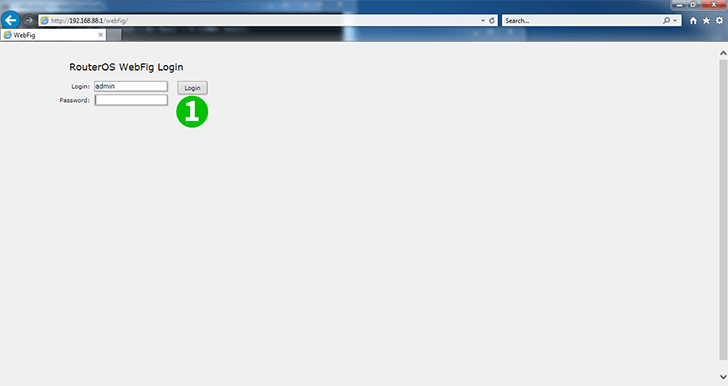
1 Melden Sie sich mit Ihrem Benutzernamen und Passwort am Router an (Default-IP: 192.168.88.1, Login: admin, Passwort: none)
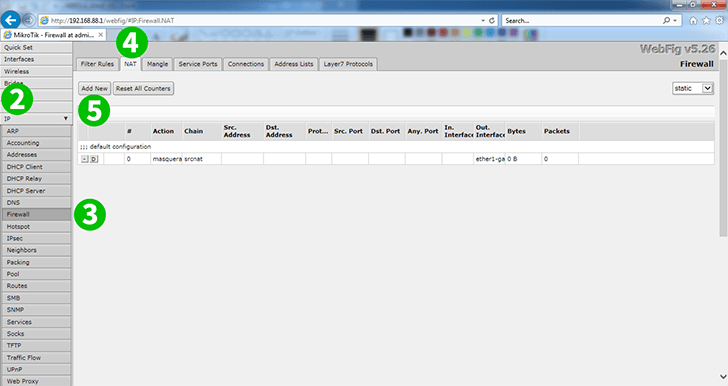
2 Klicken Sie auf „ IP “
3 Klicken Sie auf „ Firewall “
4 Klicken Sie auf „ NAT “
5 Klicken Sie auf die Schaltfläche " Add New hinzufügen", um eine neue Regel hinzuzufügen
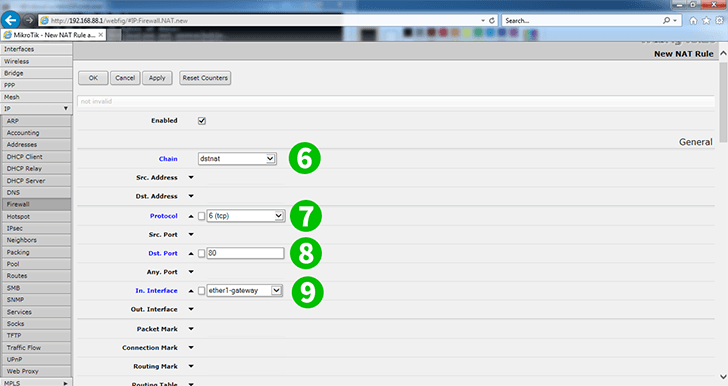
6 Kette: dstnat
7 Protokoll: TCP
8 Dst. Hafen: 80
9 Im. Schnittstelle: ether1-gateway (eine Schnittstelle auf dem Router)
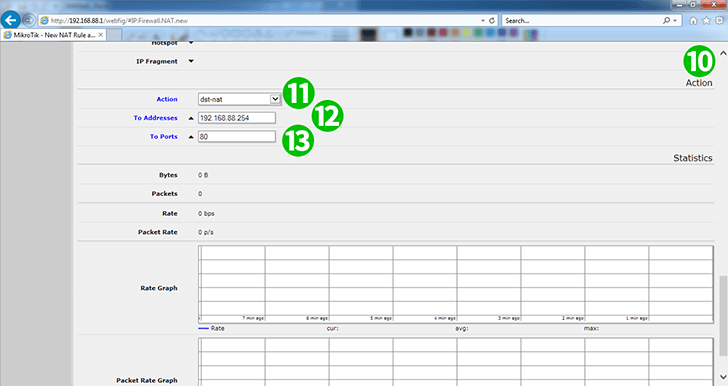
10 Blättern Sie auf der Seite nach unten zum Feld „ Action “.
11 Aktion: dst-nat
12 An Adressen: 192.168.88.253 (IP-Adresse des Computers, auf dem cFos Personal Net läuft)
13 Zu den Häfen: 80
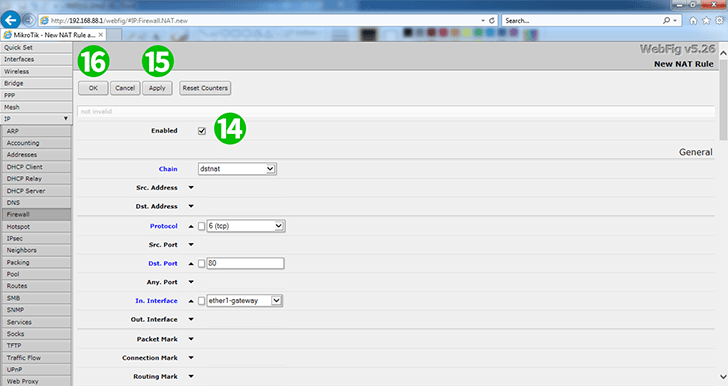
14 Scrollen Sie zurück zum Anfang der Seite und prüfen Sie, ob die Regel aktiviert ist (standardmäßig ist sie aktiviert).
15 Klicken Sie auf „ Apply “
16 Klicken Sie auf „ OK “ und melden Sie sich dann vom Router ab
Port-Forwarding ist jetzt für Ihren Computer eingerichtet.